在制作装帧书籍立体效果之前首先要在脑海中想象出一个立体效果图,这才能够顺利的制作出透视效果。书籍的透视效果,通常只显示书籍的一部分图像,这里我们选择以封面为主的立体效果展示,在制作的过程中将封面和书脊做了透视处理,调整了大小和方向,然后复制一次对象,完成制作。

制作立体效果表现技巧 立体效果通常会用到视觉透视功能,在制作透视时,应当注意图像倾斜方向、上下图像的对齐方式、以及图形的阴影、渐变等效果。
步骤一、群组与复制对象 选择“文件>打开”命令,打开“CorelDRAW X8制作养生书籍装帧设计.cdr”文件。
选择所有对象,按Ctrl G组合键群组,复制两次对象后分别绘制两个与书脊和封面大小相同的矩形,选择“对象>PowerClip>置于图文框内部”将书脊和封面放到两个图形中,并去除轮廓线。

步骤二、向上倾斜图形 选择封面对象,再次单击该对象,进入旋转状态后,将鼠标放到右侧中间的方块中,按住鼠标左键向上拖动。

步骤三、向内缩小封面 再次单击图形,回到选择状态,将鼠标放到右侧中间方块中,按住鼠标左键向内拖动。
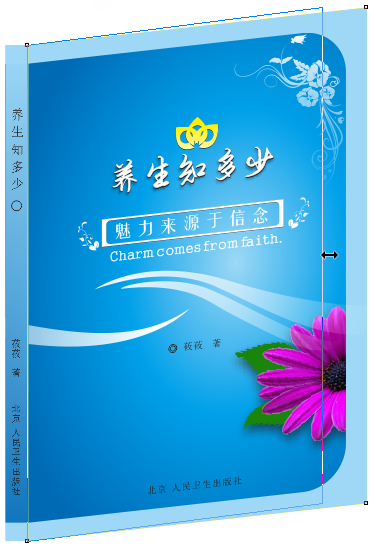
步骤四、调整透视效果 使用“形状工具”选择封面的右上角,适当调整其倾斜度,调整好封面向上和向内的造型后,得到封面的透视效果如图所示。

提示:调整透视效果时,可以按住“Ctrl键”单击封面图形,进入到容器中对边角进行编辑。
步骤五、添加书脊透视选择书脊对象,并再次单击该对象,进入旋转模式后,将鼠标放到右侧中间的方块中,按住鼠标左键向上拖动。同样向内压缩书脊图形,得到书脊的透视效果。

步骤六、绘制多边形 单击“贝塞尔工具”在书脊与封面的上方交汇处绘制一个多边形。
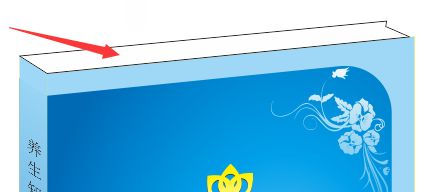
步骤七、应用渐变填充 单击“交互式填充”工具,为对象做线性渐变填充,设置渐变颜色为从30%的黑到10%的黑,右击调色板上方的“无填充”按钮,去除图形轮廓线。
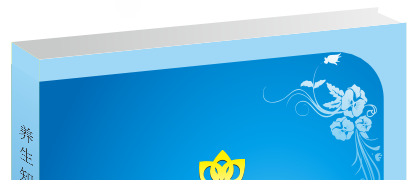
步骤八、绘制四边形 使用“贝塞尔工具”在该渐变图形中再绘制一个四边形。
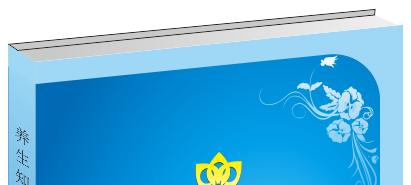
步骤九、填充四边形 为该图形应用线性渐变填充,设置颜色从30%黑色到60%黑色。右击调色板上方的“无填充”按钮,去除图形轮廓线。
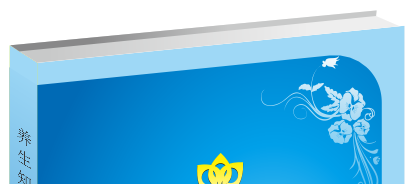
步骤十、复制对象 选择绘制好的立体对象,Ctrl G组合群组,复制一次对象,调整立体图书位置,完成本实例的制作。
